
Para executarmos nosso código vamos usar o Node.js.
Como vimos no curso anterior, o Node é um interpretador de código JavaScript. É ele quem vai ler nosso código e executar no computador. Então, vamos instalá-lo.
O Node pode ser baixado no endereço abaixo:
É recomendado utilizar a versão LTS do Node.js, uma vez que essa é a versão com maior tempo de suporte.
Ao final do download podemos executar o instalador.
O Node.js é instalado assim como os outros programas, seguindo os passos padrão de instalação.
Node.js nos permite executar o JavaScript fora do navegador.
Para escrever nosso código usaremos o Visual Studio Code.
O Visual Studio Code nos facilita porque destaca trechos do nosso código e também sugere palavras nativas do JavaScript enquanto digitamos, como vemos na Figura 1.

Faça o download do Visual Studio Code no link abaixo:
Clique no botão como vemos na Figura 2.

Assim como o Node.js e outros programas, o Visual Studio Code é instalado da mesma forma.
Nesta aula vamos imprimir “Hello World” no terminal e veremos que é MUITO fácil fazer isso com JavaScript 😯. Para isso abra o Visual Studio Code e vamos começar a digitar nosso código.
Ao abrir o editor, você vai precisar criar um novo arquivo. Clique na aba File > new file como vemos na Figura 1.

Antes de começar a escrever o código, vamos salvar nosso arquivo com o nome “helloworld.js” na área de trabalho, como vemos na Figura 2.

Feito isso, vamos ao código.
Para imprimir no terminal, vamos utilizar a função console.log() do JavaScript.
Quando chamarmos esta função, precisamos enviar para ela o texto que queremos imprimir, e esse texto será o parâmetro da função a ser passado dentro dos “parênteses”.
console.log(parâmetro)Vamos ver como ficou.👀
console.log(“Hello World”);Ainda no editor, salve o arquivo com o atalho “Ctrl + S”.
Agora abra o terminal do seu computador. Para isso, acesse o menu iniciar e busque por “cmd” (Figura 3).

Quando o resultado aparecer, basta clicar em “prompt de comando” (Figura 4).

Fazendo isso, você verá a tela abaixo: (Figura 5).

Vamos navegar até a área de trabalho, onde salvamos o arquivo. Antes disso verifique a estrutura de pastas do seu computador. Em alguns casos sua área de trabalho pode está dentro da pasta OneDrive como exibido na Figura 6.

Nesse caso digite o seguinte comando:
cd OneDrive/Área de TrabalhoCaso ela não esteja na pasta do OneDrive digite o seguinte comando:
cd desktopAgora, para que o Node.js execute o nosso código, digite o seguinte comando:
node helloworld.jsFeito isso, podemos ver no terminal o texto “Hello World”, conforme codificamos.
Parabéns! Este foi o seu primeiro código em JavaScript. 🎉👏👏
Na aula anterior, aprendemos como executar um código que imprime “Hello World”. Nesta aula, daremos continuidade a esse código, porém vamos utilizar para isso uma variável e uma função.
As variáveis são usadas para armazenar dados.
As funções são blocos de código que realizam uma tarefa. Com elas reaproveitamos um código, ou seja, escrevemos uma rotina e utilizamos mais de uma vez.
Para começar, vamos fazer como na aula anterior.
Crie um novo arquivo no Visual Studio Code clicando em File > New file e salve-o na área de trabalho com o nome “hello_world_funcao.js”.
Vamos ao código.
O primeiro passo é criar uma variável com o valor “Hello World”.
No JavaScript, para criar uma variável usamos a palavra var, seguida do nome da variável, depois um sinal de igual =, para indicar que vamos atribuir um valor para ela, e o valor. Observe a Figura 1.

var texto = "Hello World";Em seguida, vamos criar uma função que imprime um texto. Utilizar funções evita repetições de código e o deixa mais organizado.
Para criar uma função utilizamos a palavra function, seguida do nome da função, parênteses ( ) e chaves { }. Veja como vai ficar:
function imprimirTexto() { }Precisamos enviar o texto que queremos imprimir para a função e, para isso, vamos passar um parâmetro para ela, que deve ser colocado entre os parênteses ( ).
function imprimirTexto(textoParaImprimir) {}Agora precisamos criar o código que vai ser executado quando chamarmos esta função. Vamos colocar o mesmo código da aula anterior dentro das { }:
console.log(“Hello World”);Mas no lugar do texto, vamos colocar o parâmetro que a função vai receber. Vai ficar assim:
function imprimirTexto(textoParaImprimir) {
console.log(textoParaImprimir);
}Veja nas imagens abaixo a explicação detalhada do código:
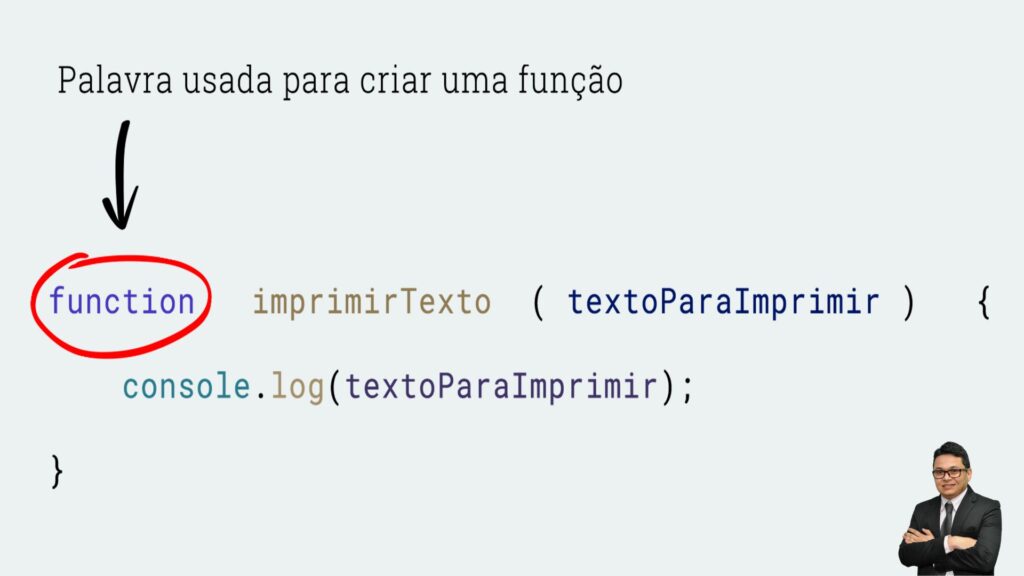
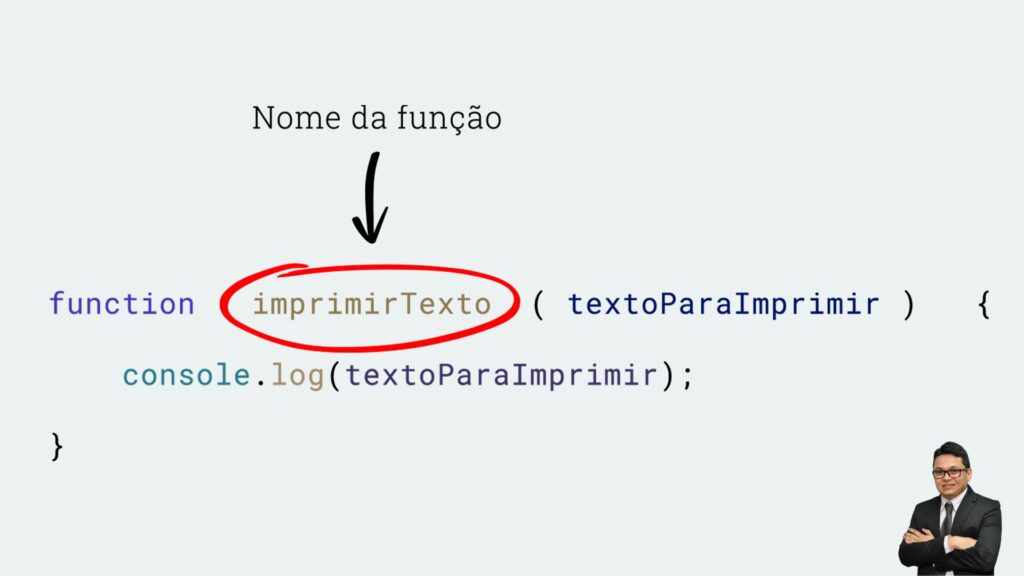
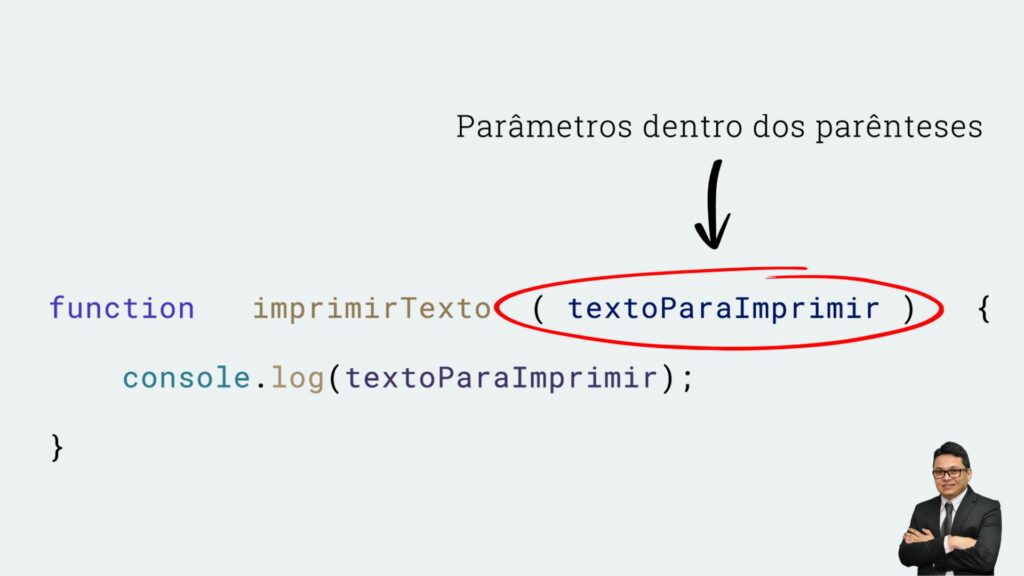
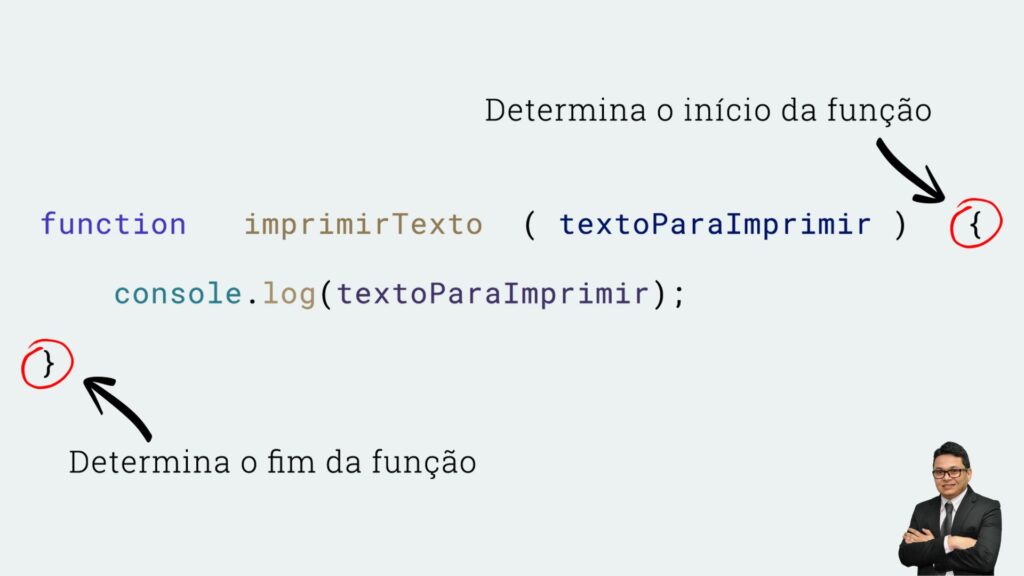
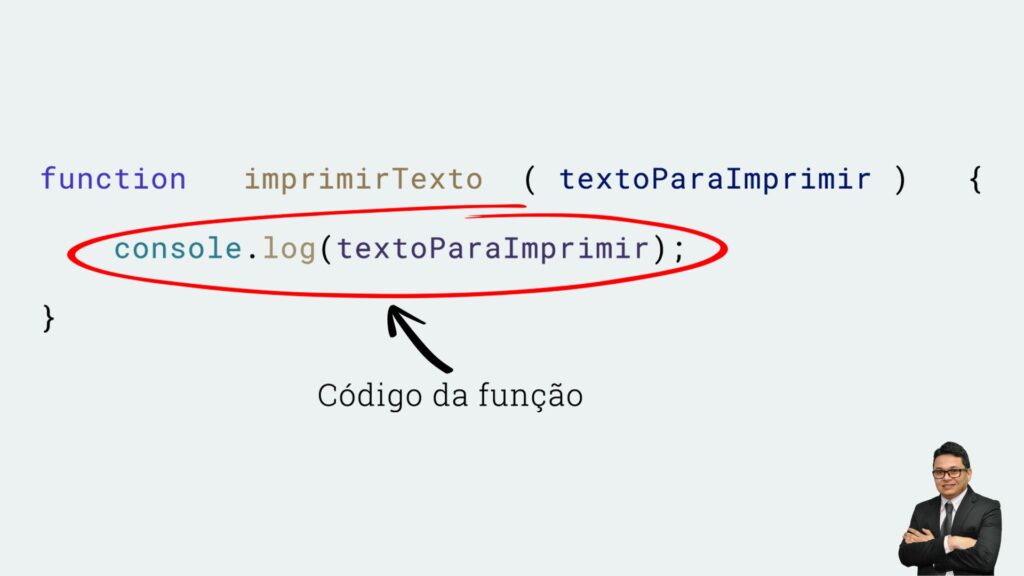
Nossa função está pronta, agora só precisamos chamá-la no nosso código. Para isso, precisamos apenas digitar o nome dela, seguido do parâmetro que vamos passar para ela dentro dos parênteses. Vai ficar assim:
imprimirTexto(texto);Nesse caso, estamos passando para a função imprimirTexto a variável texto, que possui o valor “Hello World”.
Tudo pronto. Agora é só executar o comando node hello_world_funcao.js no terminal, como fizemos na aula anterior.
Segue o código completo:
var texto = "Hello World";
function imprimirTexto(textoParaImprimir) {
console.log(textoParaImprimir);
}
imprimirTexto(texto);Parabéns! Este foi o seu primeiro código com variável e função.
Dúvidas?